win10系统电脑使用过程中有不少朋友表示遇到过win10系统开启“阻止参与客户体验改善计划”功能的状况,当出现win10系统开启“阻止参与客户体验改善计划”功能的状况时,你不懂怎样解决win10系统开启“阻止参与客户体验改善计划”功能问题的话,那也没有关系,我们按照1、按住键盘的“win+R”组合快捷键,系统将会打开“运行”命令对话窗口。 2、在打开的运行命令对话框中输入“gpedit.msc”命令,然后再点击“确定”按钮这样的方式进行电脑操作,就可以将win10系统开启“阻止参与客户体验改善计划”功能的状况处理解决。这一次教程中,小编会把具体的详细的步骤告诉大家:
具体方法如下:
1、按住键盘的“win+R”组合快捷键,系统将会打开“运行”命令对话窗口。如图所示;
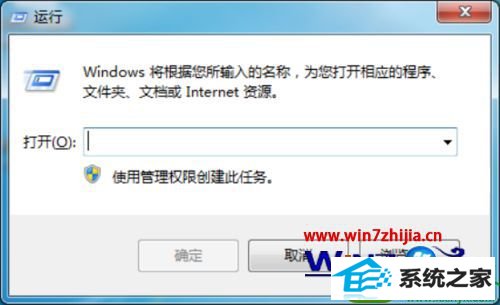
2、在打开的运行命令对话框中输入“gpedit.msc”命令,然后再点击“确定”按钮。如图所示;
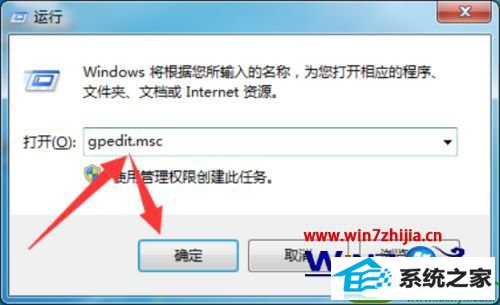
3、点击确定按钮后,这个时候会打开“本地组策略编辑器”对话窗口,如图所示;

4、在本地组策略编辑器窗口的左侧小窗口中,依次展开“计算机配置-->管理模版-->windows组件”选项。如图所示;
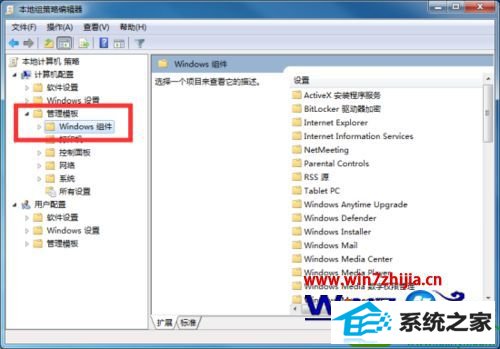
5、在“windows组件”选项右侧窗口,找到“intermet Explorer”选项选中并双击鼠标左键将其打开。如图所示;
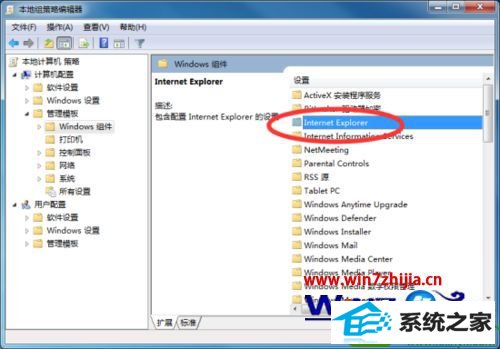
6、进入“intermet Explorer”选中其右侧窗格中的“阻止参与客户体验改善计划”,再点击“策略设置”选项命令。如图所示;
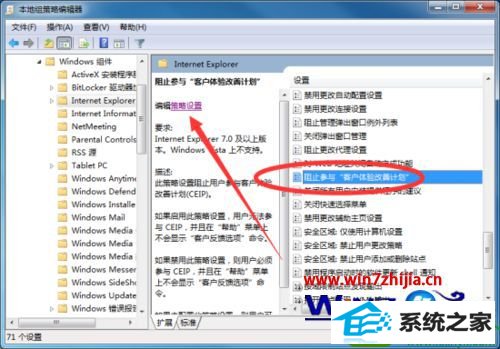
7、在打开的“阻止参与客户体验改善计划”对话窗口中,将其设置更改为“已启用”选项,然后在点击“应用-->确定”按钮退出即可。如图所示;
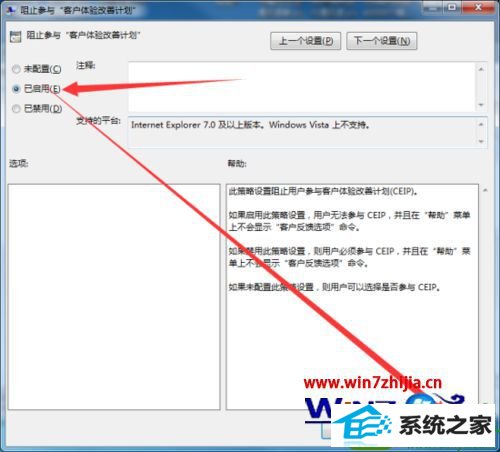
【win10旗舰版系统“阻止参与客户体验改善计划”功能怎么开启】这里就跟大家分享完了,希望上述的教程大家都能看明白
系统下载推荐
本站发布的系统与软件仅为个人学习测试使用,不得用于任何商业用途,否则后果自负,请支持购买微软正版软件!
Copyright @ 2022 win10 64位系统版权所有